Cómo resumir a través de múltiples hojas en Excel

- 3090
- 681
- Eduardo Tapia
Una de las mejores características de Microsoft Excel es la capacidad de agregar valores. Si bien esto es bastante fácil en una sola hoja, ¿qué pasa si desea sumar celdas que aparezcan en múltiples hojas de trabajo??
Le mostraremos algunas formas de agregar celdas a través de las hojas en Excel. Puede sumar los valores que aparecen en la misma celda en sus hojas de cálculo o diferentes celdas.
Tabla de contenido
Comience por dirigirse a la hoja donde desea la suma para los demás y seleccione una celda para ingresar a la fórmula.
Luego usará la función de suma y su fórmula. La sintaxis es = suma ('primero: último'!celular) donde ingresa el primer nombre de la hoja, el último nombre de la hoja y la referencia de la celda.
Tenga en cuenta las citas individuales alrededor de los nombres de las hojas antes del punto de exclamación. En algunas versiones de Excel, es posible que pueda eliminar las citas si los nombres de su hoja de trabajo no tienen espacios o caracteres especiales.
Ingrese la fórmula manualmente
Usando nuestras ventas de productos por trimestre anterior, tenemos cuatro hojas en el rango, Q1, Q2, Q3 y Q4. Ingresaríamos Q1 para el primer nombre de la hoja y Q4 para el último nombre de la hoja. Esto selecciona esas dos hojas junto con las hojas entre ellas.
Aquí está la fórmula de suma:
= Sum ('Q1: Q4'!E6)
Presione Entrar o regrese para aplicar la fórmula.
Como puede ver, tenemos la suma para el valor en la celda E6 de las hojas Q1, Q2, Q3 y Q4.
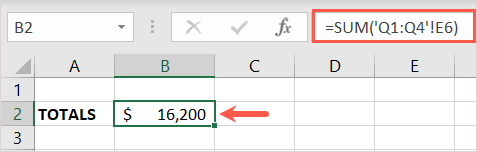
Ingrese la fórmula con su mouse o trackpad
Otra forma de ingresar a la fórmula es seleccionar las hojas y la celda usando su mouse o trackpad.
- Vaya a la hoja y a la celda donde desea la fórmula e Enter = suma (pero no presione Entrar ni regrese.
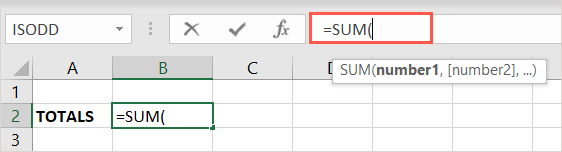
- Luego, seleccione la primera hoja, mantenga presionada su tecla de cambio y seleccione la última hoja. Deberías ver todas las hojas de la primera hasta la última resaltada en la fila de pestaña.
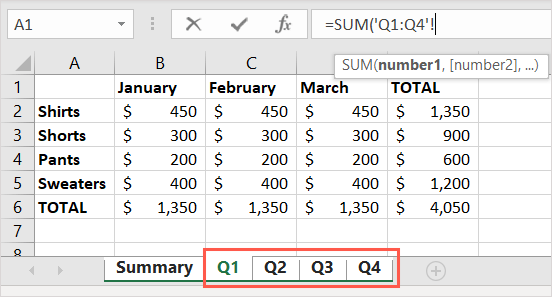
- A continuación, seleccione la celda que desea sumar en la hoja que está viendo, no importa cuál de las sábanas sea, y presione Entrar o regresar. En nuestro ejemplo, seleccionamos Cell E6.
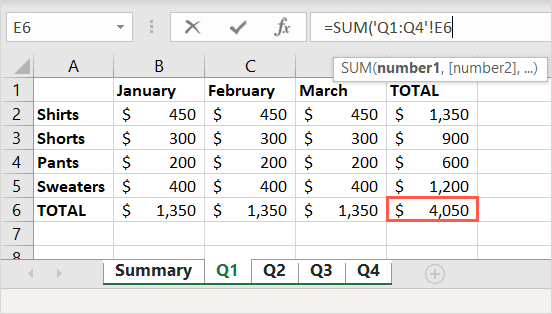
Entonces debería tener su total en su hoja de resumen. Si miras la barra de fórmula, también puedes ver la fórmula.
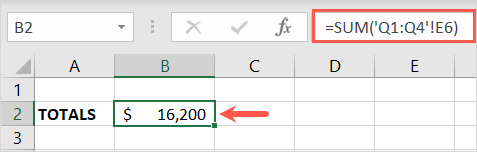
Suma de diferentes referencias celulares
Tal vez las celdas que desea agregar de varias hojas no están en la misma celda en cada hoja. Por ejemplo, es posible que desee Cell B6 de la primera hoja, C6 de la segunda y D6 de una hoja de trabajo diferente.

Vaya a la hoja donde desea la suma y seleccione una celda para ingresar a la fórmula.
Para esto, ingresará la fórmula para la función de suma, o una variación de ella, utilizando los nombres de las hojas y las referencias de la celda de cada uno. La sintaxis para esto es: = sum ('hoja1'!Cell1+'Sheet2'!Cell2+'Sheet3'!Cell3 ...).
Tenga en cuenta el uso de citas individuales en torno a los nombres de la hoja de trabajo. Nuevamente, es posible que pueda eliminar estas citas en ciertas versiones de Excel.
Ingrese la fórmula manualmente
Usando las mismas hojas que nuestro ejemplo inicial anterior, sumaremos la celda Q1 B6, la celda Q2 C6 y la celda Q3 D6.
Usarías la siguiente fórmula:
= Sum ('Q1'!B6+'Q2'!C6+'Q3'!D6)
Presione Entrar o regrese para aplicar la fórmula.
Ahora puede ver, tenemos la suma para los valores en esas hojas y celdas.
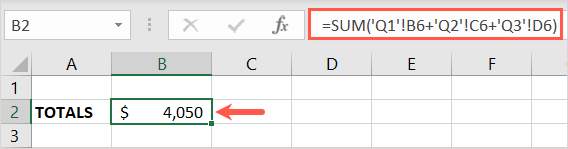
Ingrese la fórmula con su mouse o trackpad
También puede usar su mouse o trackpad para seleccionar las hojas y celdas para poblar una variación de la fórmula de suma en lugar de escribirlo manualmente.
- Vaya a la hoja y a la celda donde desea la fórmula y escriba un signo igual (=) pero no presione ENTRAR o RETURN.
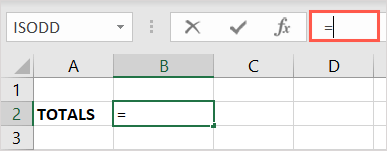
- Seleccione la primera hoja y la celda. Verá la celda resaltada en puntos y el nombre de la hoja y la referencia de la celda agregada a la fórmula en la barra de fórmula en la parte superior.
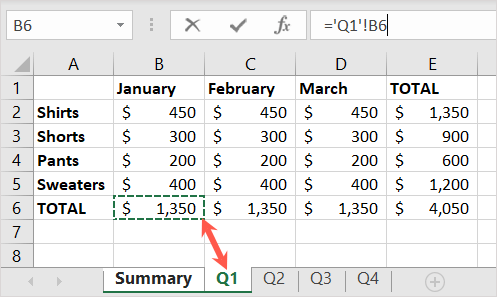
- Vaya a la barra de fórmula y al signo de tipo A (+) al final. No presiones ninguna tecla.
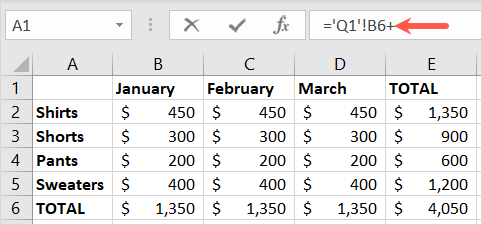
- Seleccione la segunda hoja y la celda. Nuevamente, verá esta celda resaltada y la referencia de la hoja y la celda se agregó a la fórmula.
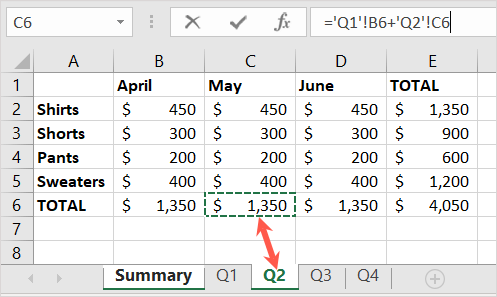
- Vuelva a la barra de fórmula y el signo de tipo A al final. No presiones ninguna tecla.
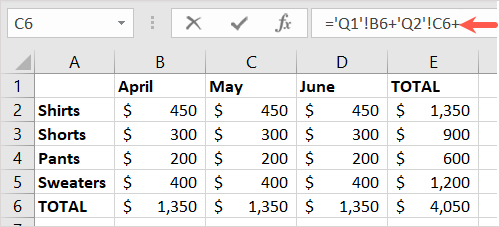
- Seleccione la tercera hoja y la celda para resaltar la celda y colocar la referencia de la hoja y la celda en la fórmula, al igual que las anteriores.
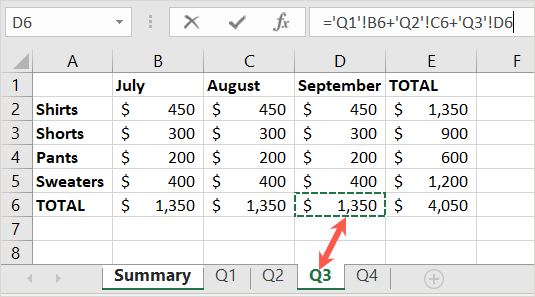
- Continúe el mismo proceso para todas las hojas y celdas que desea sumar. Cuando termine, use Enter o regrese para aplicar la fórmula.
Luego debe ser devuelto a la celda de fórmula en su hoja de resumen. Verá el resultado de la fórmula y podrá ver la fórmula final en la barra de fórmula.
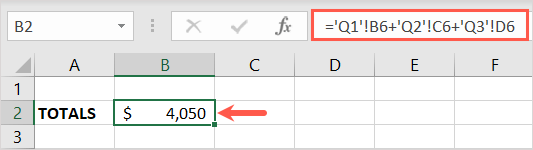
Ahora que sabe cómo sumar las células a través de las hojas en Excel, ¿por qué no echar un vistazo a cómo usar otras funciones como Countifs, Sumifs y promedio en Excel.
- « Cómo descargar y guardar imágenes en su Chromebook
- Cómo encontrar la dirección IP en su PC con Windows »

